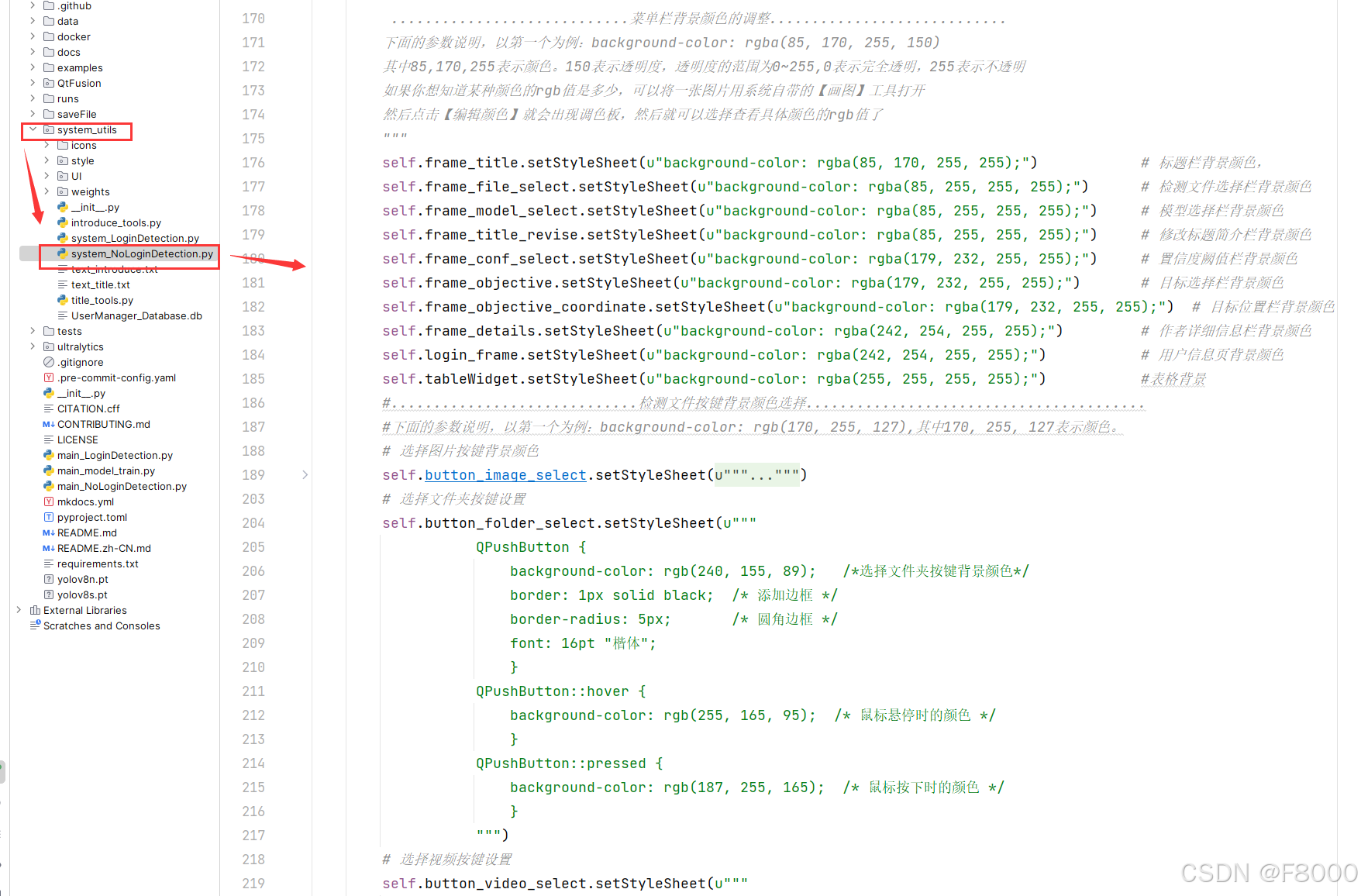1.链接:上百种【基于YOLOv8/v10/v11的目标检测系统】目录(python+pyside6界面+系统源码+可训练的数据集+也完成的训练模型)
.......................................................................................................................................................
1.目标检测系统操作说明
该系统基于Python和PySide6开发,以【基于YOLOv8的车辆行人检测系统】为例进行说明。其余的目标检测系统是一样的操作流程。
1.1启动目标检测系统
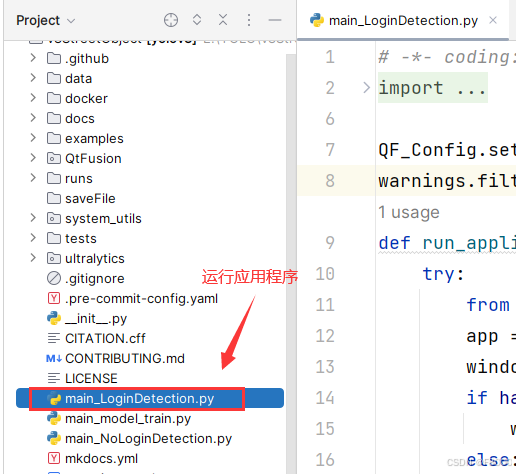
注意:如果不需要登录界面,直接运行main_NoLoginDetection.py即可启动目标检测系统。

1.2注册用户和登录系统
进入登录界面,点击【注册用户】进行注册。
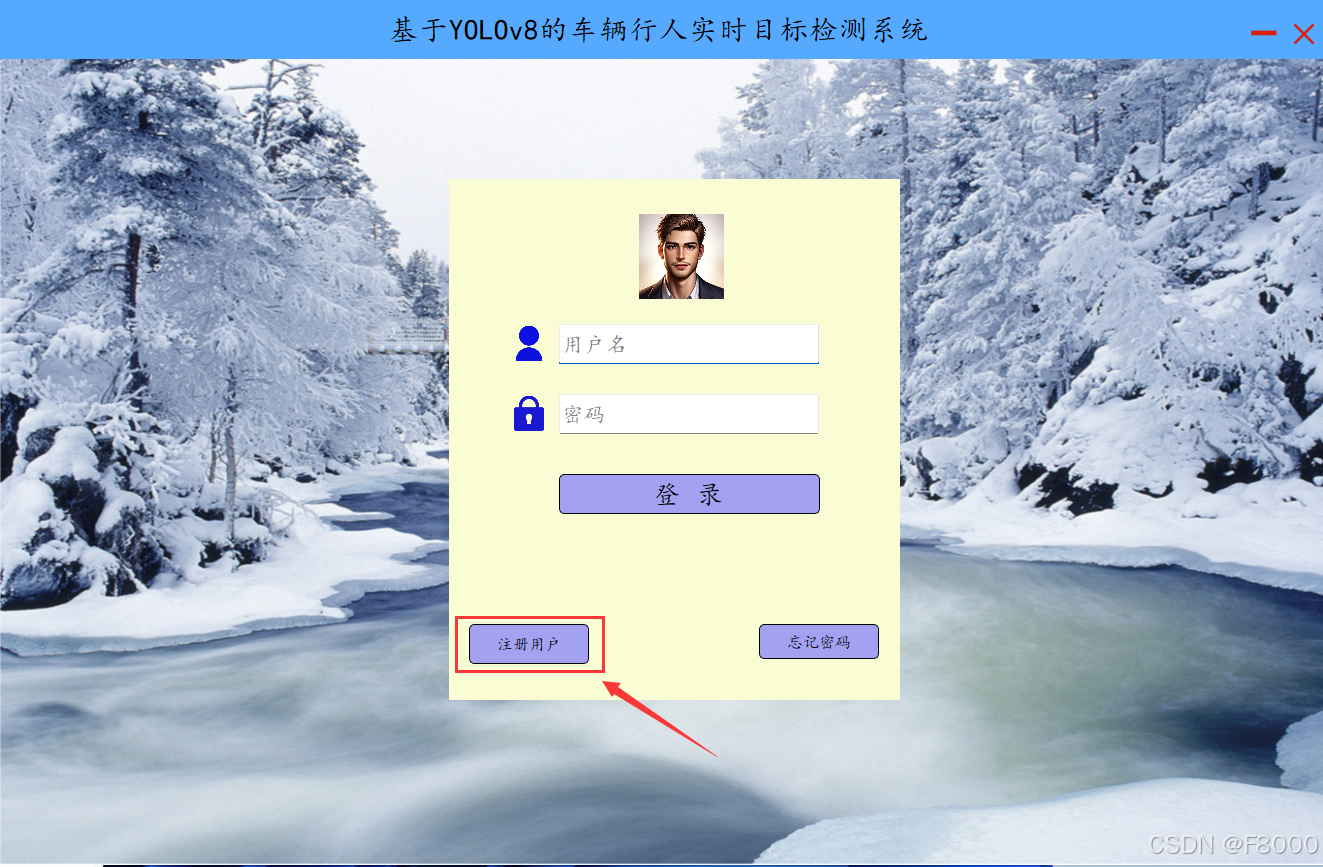
然后跳转到注册界面,依次完成【选择头像】-【输入账号】-【设置密码】-【输入验证码】-【点击注册】完成用户的注册。(项目的所有图片都放在"system_utils\icons"目录下)
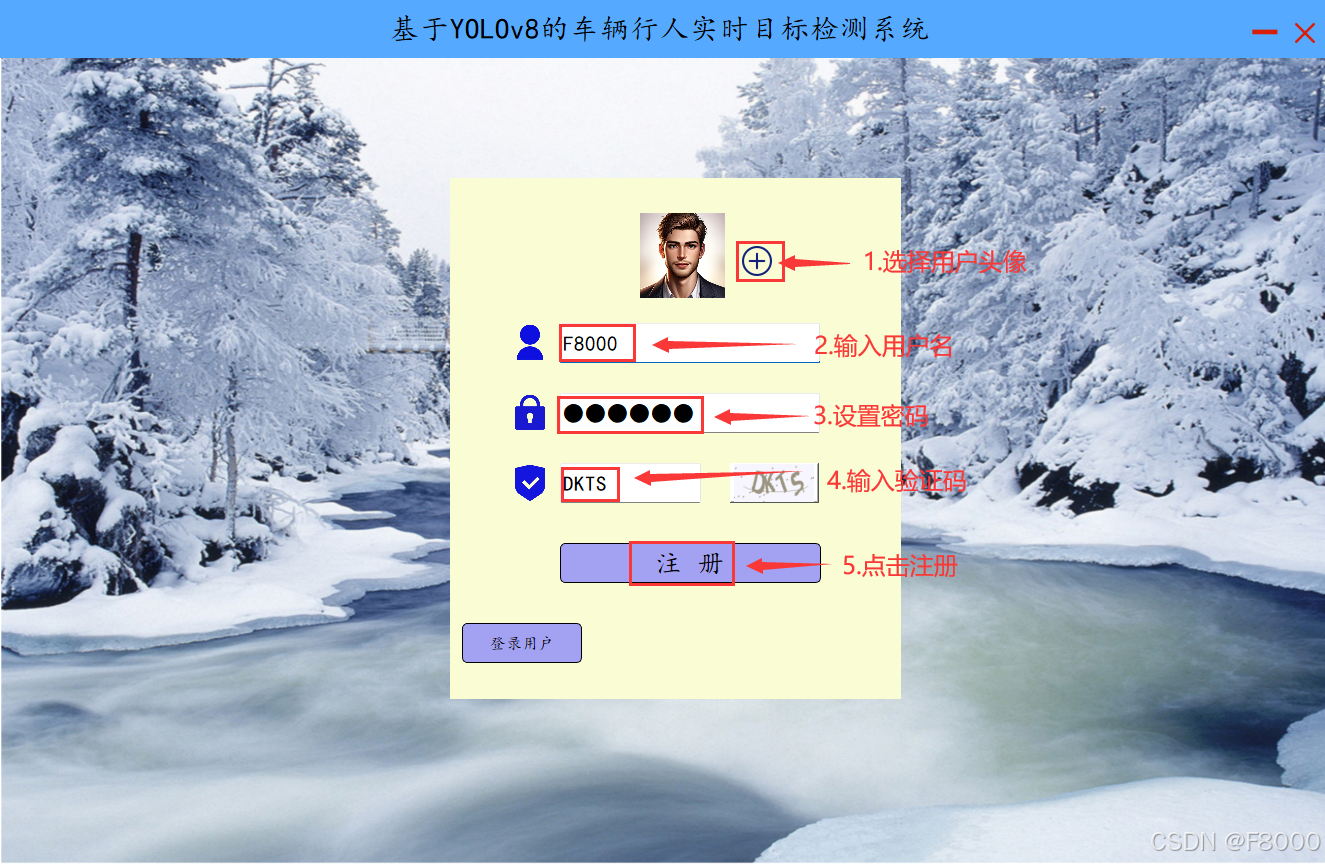
注册完成之后系统会在项目目录的【system_utils】文件夹下生成SQLite数据库文件
UserManager_Database.db,用于存储用户信息。若忘记用户名或密码,除了找回密码外,还可以直接删除该数据库文件,然后重新注册即可。
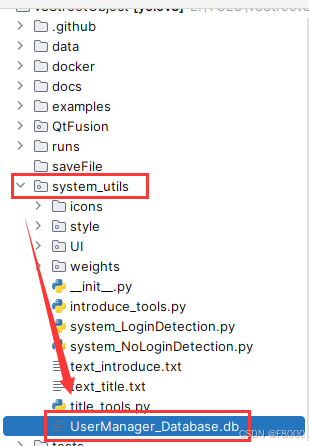
注册成功后,点击【登录用户】
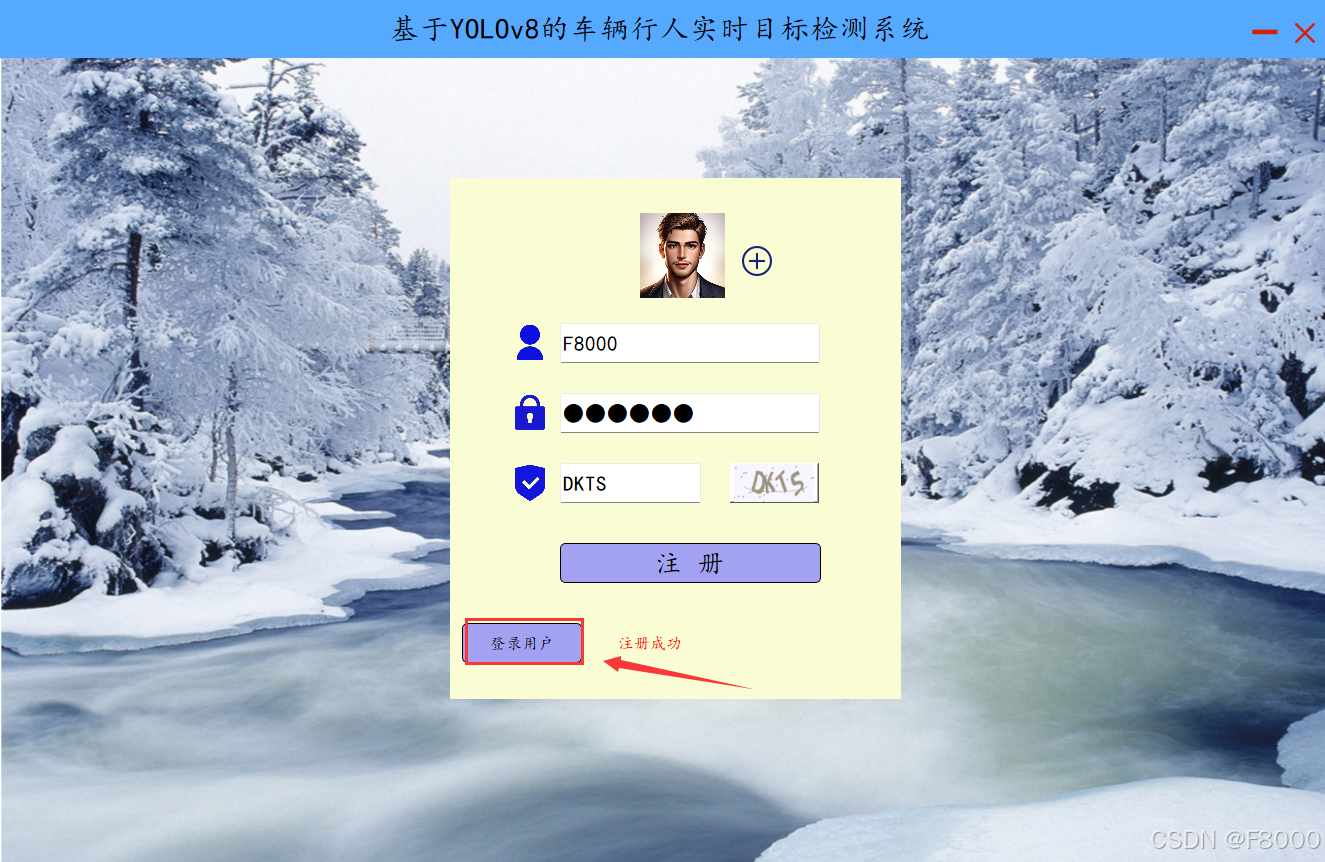
依次【输入用户名】-【输入密码】-【点击登录】,
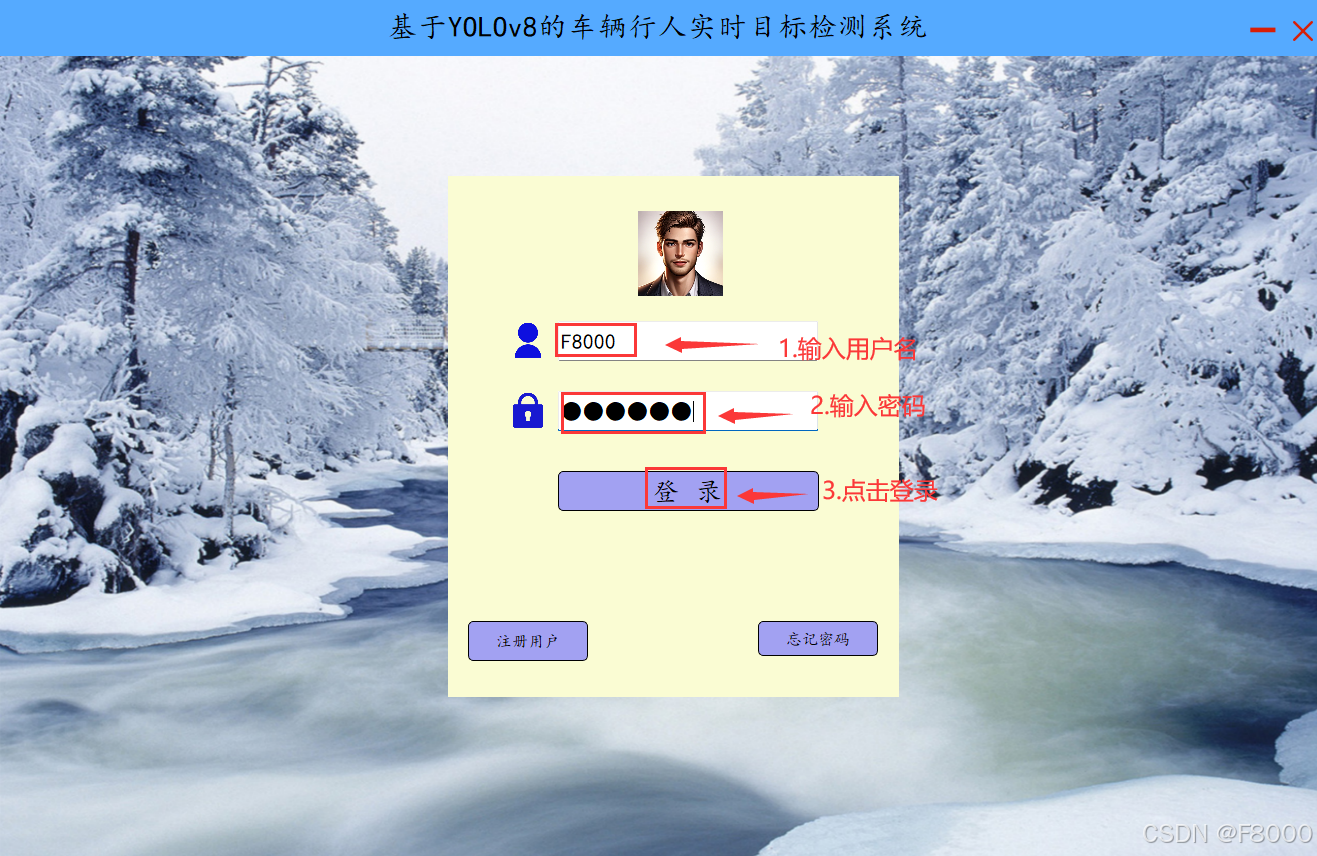
1.3目标检测系统界面说明
目标检测系统初始界面如下
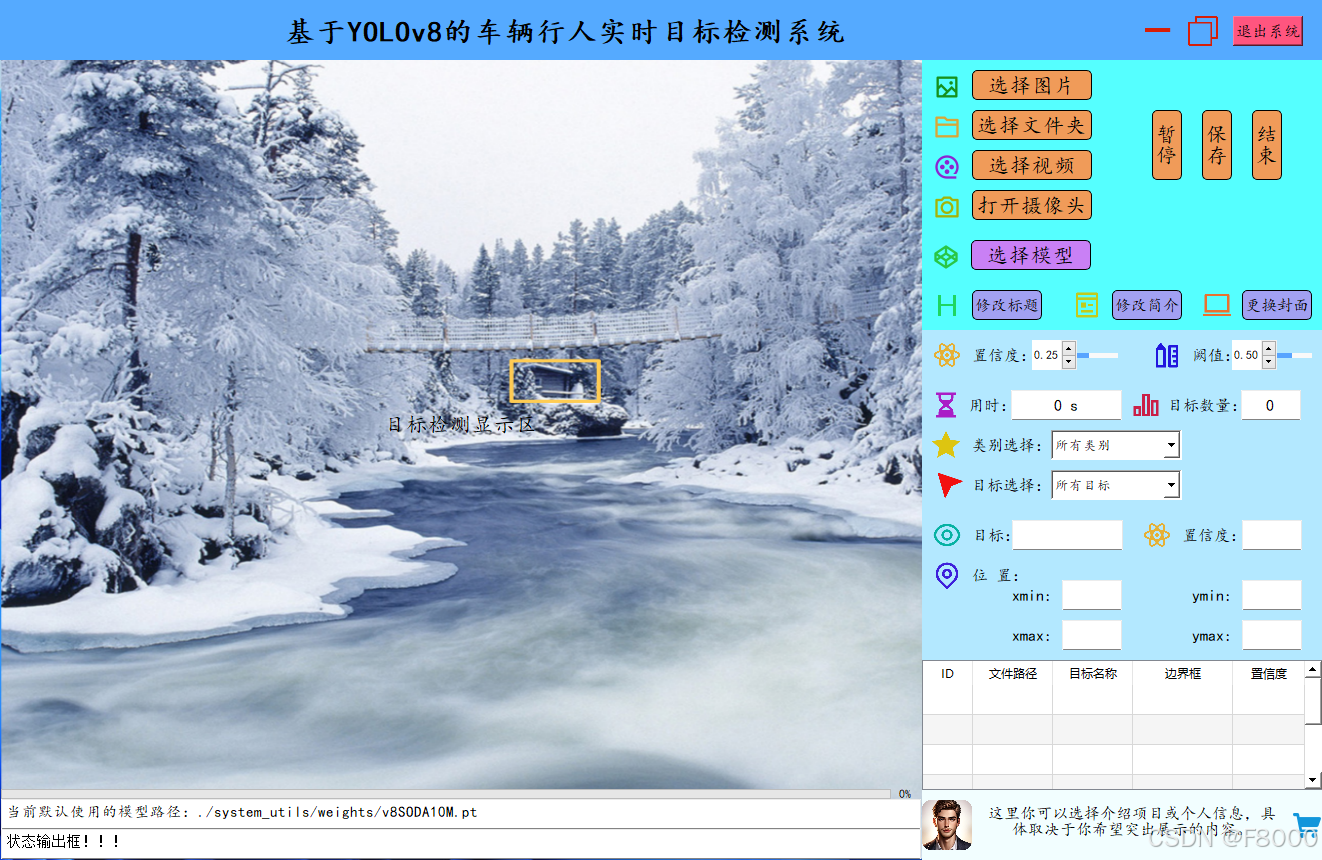
界面的最上方分别是检测系统的标题、最小化窗口、最大化窗口、退出系统。
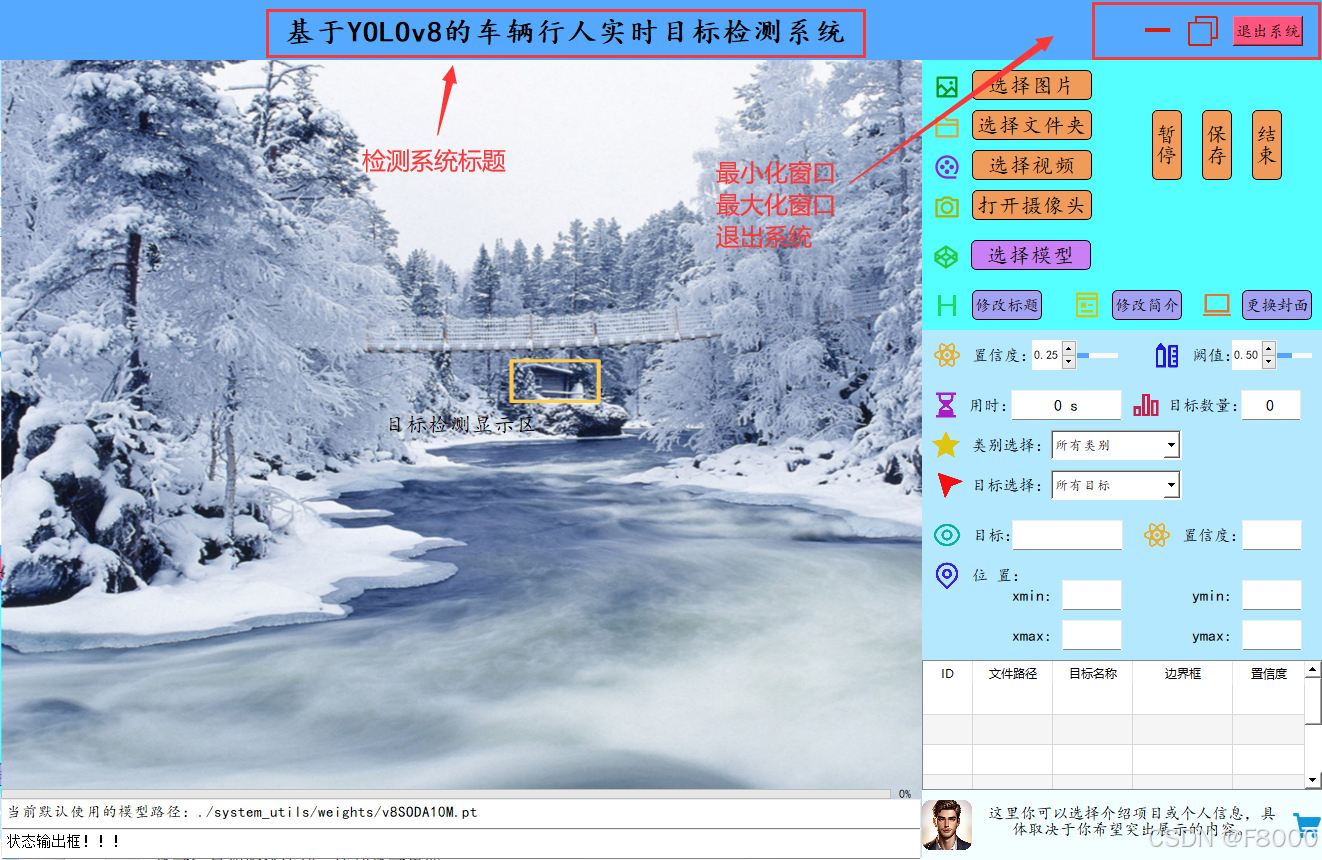
用户可以点击【修改标题】、【修改简介】、【更换封面】按键,修改目标检测系统的标题、简介和封面。

用户在检测目标时,可以修改目标检测系统的【置信度】以及【阙值】。
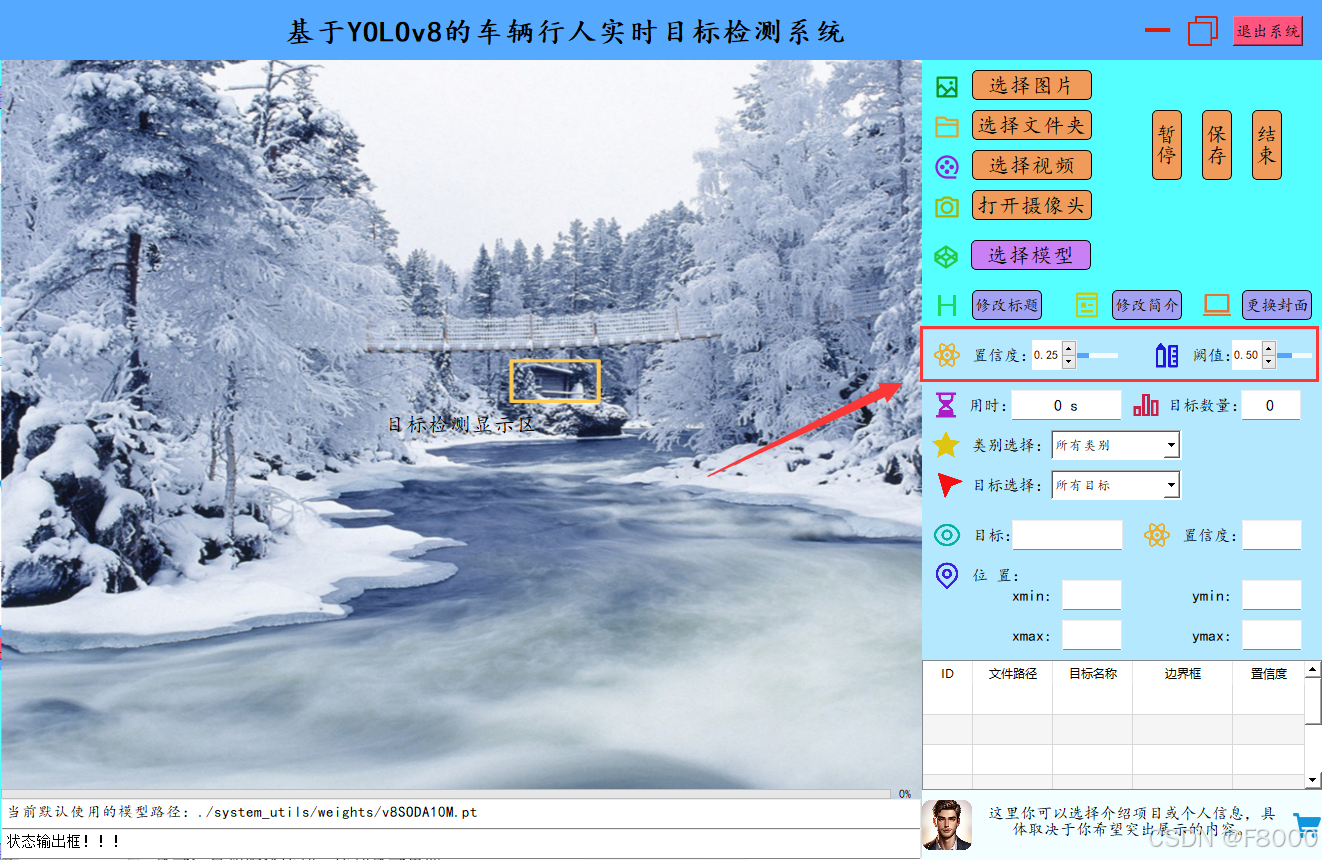
启动目标检测系统之后,默认使用的模型是"system_utils\weights\v8SODA10M.pt"路径下的模型。如果想更换目标检测模型,点击【选择模型】按键,即可加载新模型。
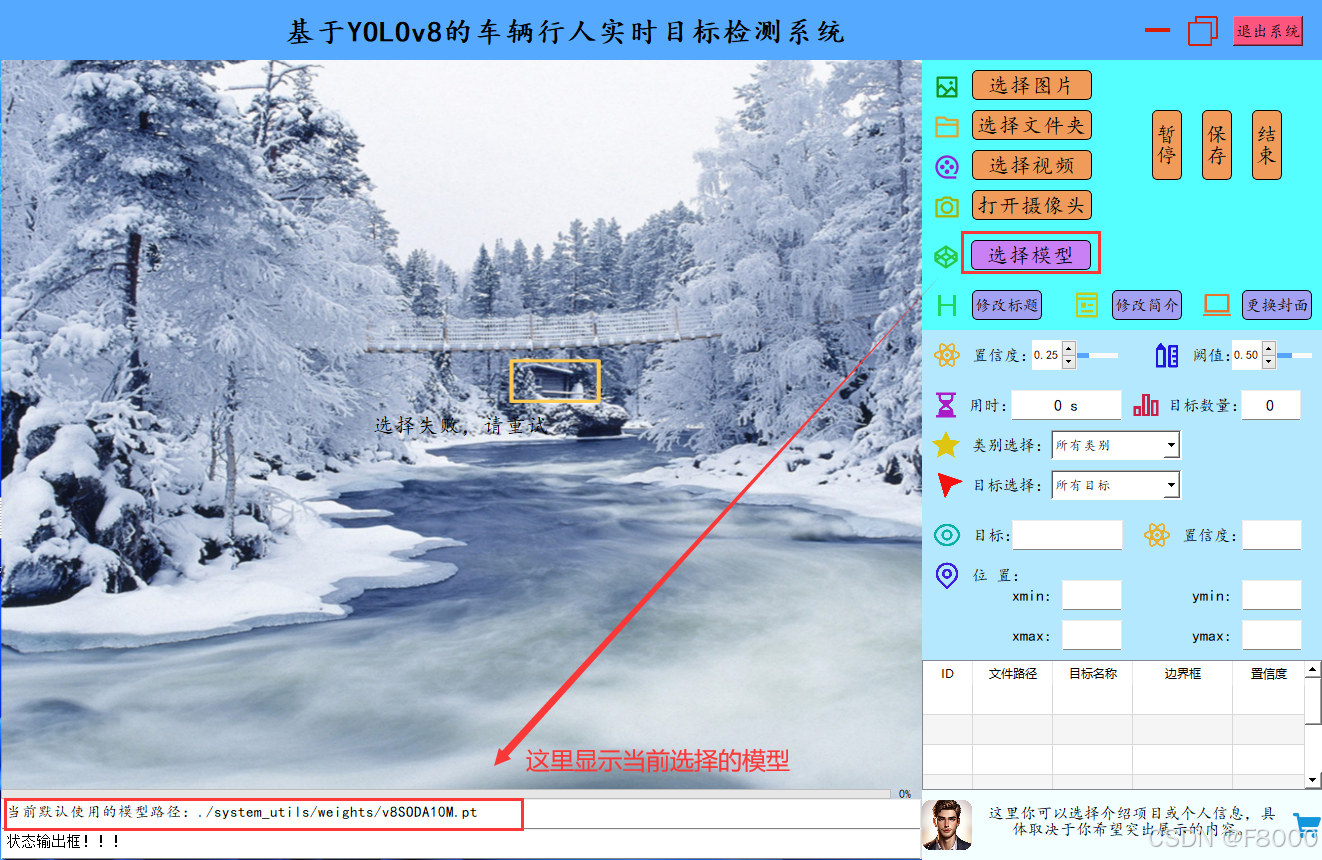
之后就可以进行目标的检测了。点击【选择图片】可进行单张图片的目标检测,或者点击【选择文件夹】可进行多张图片的目标检测,或者点击【选择视频】可进行视频目标检测,或者点击【打开摄像头】可通过摄像头进行实时目标检测。
下面是点击【选择图片】进行目标检测截图。
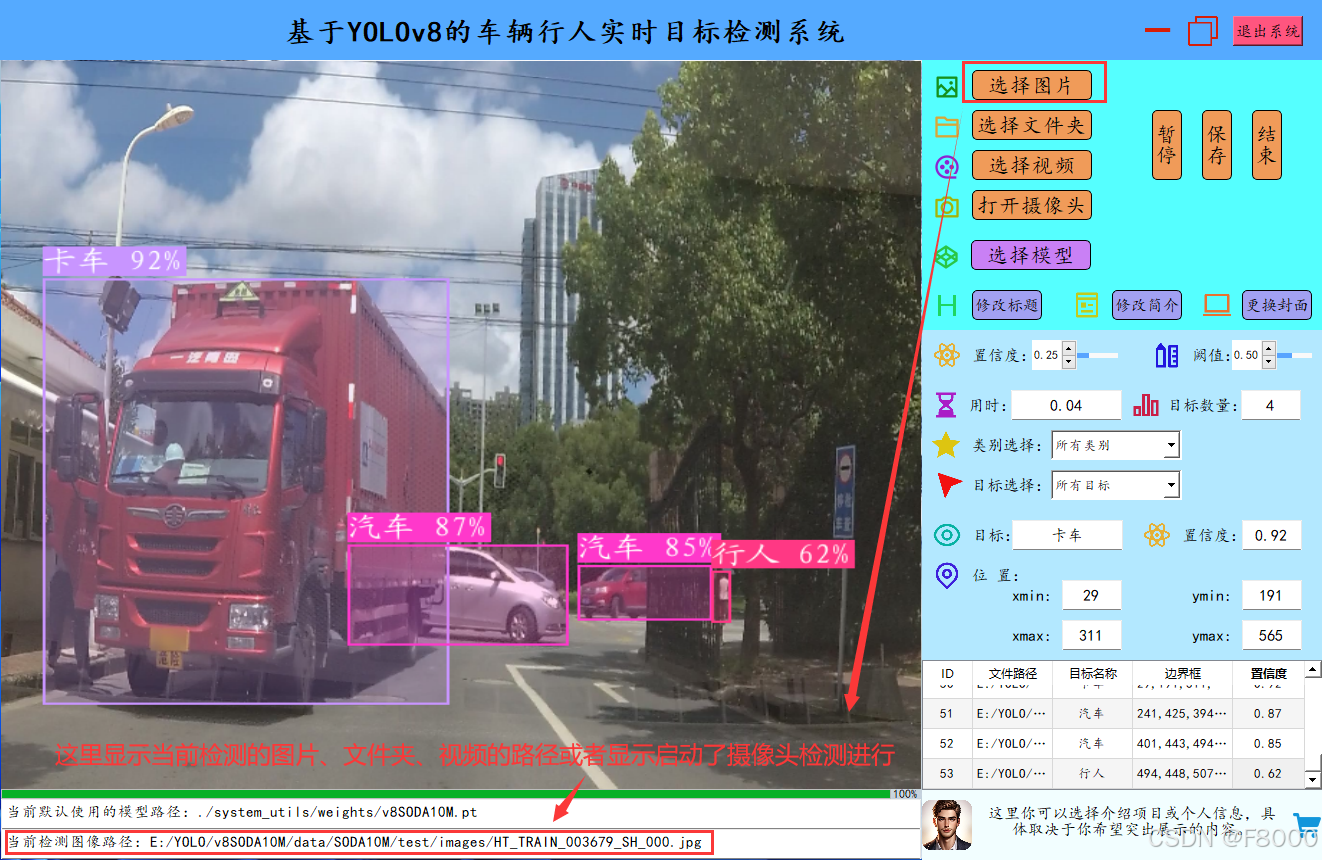
该系统支持在检测的过程中用户可以选择只检测某一类目标。
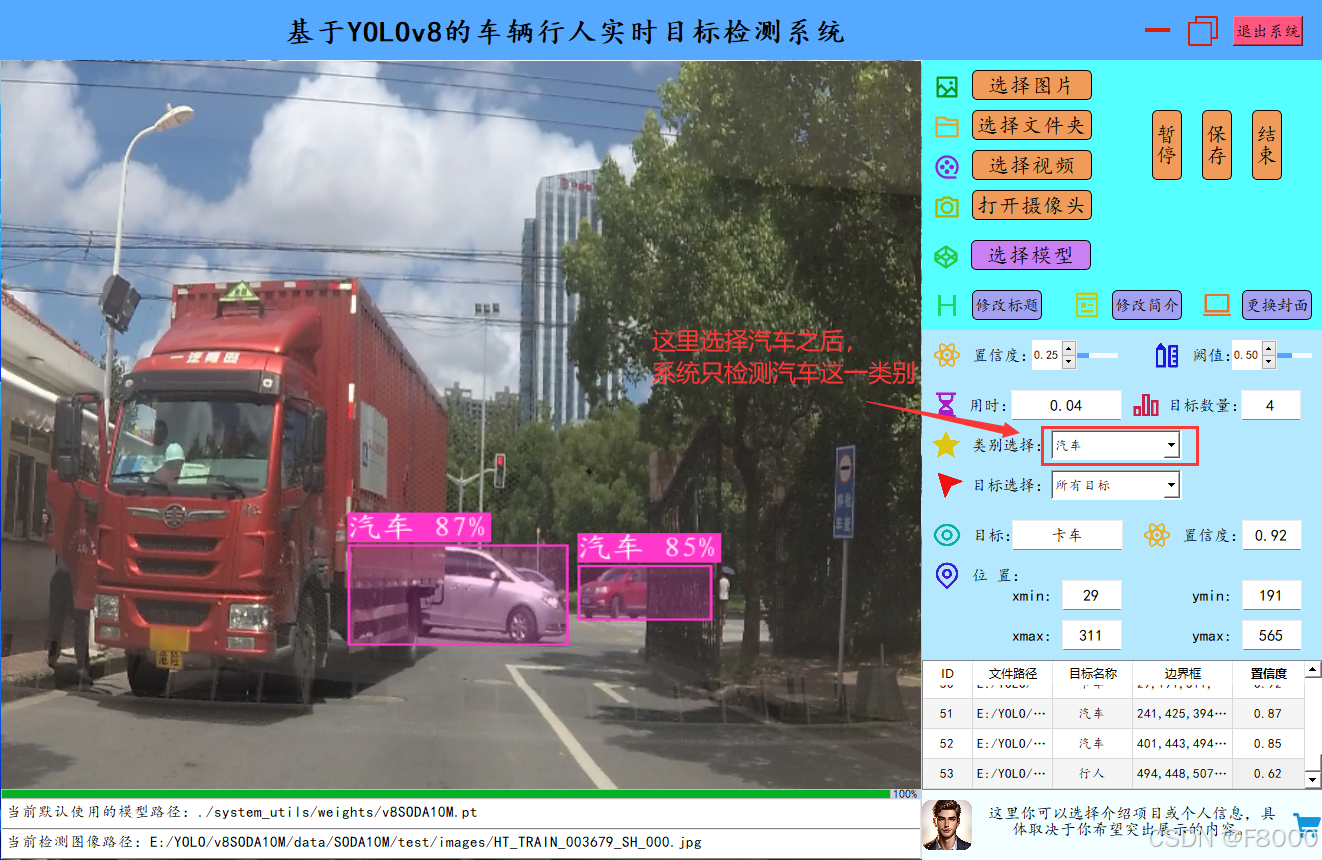
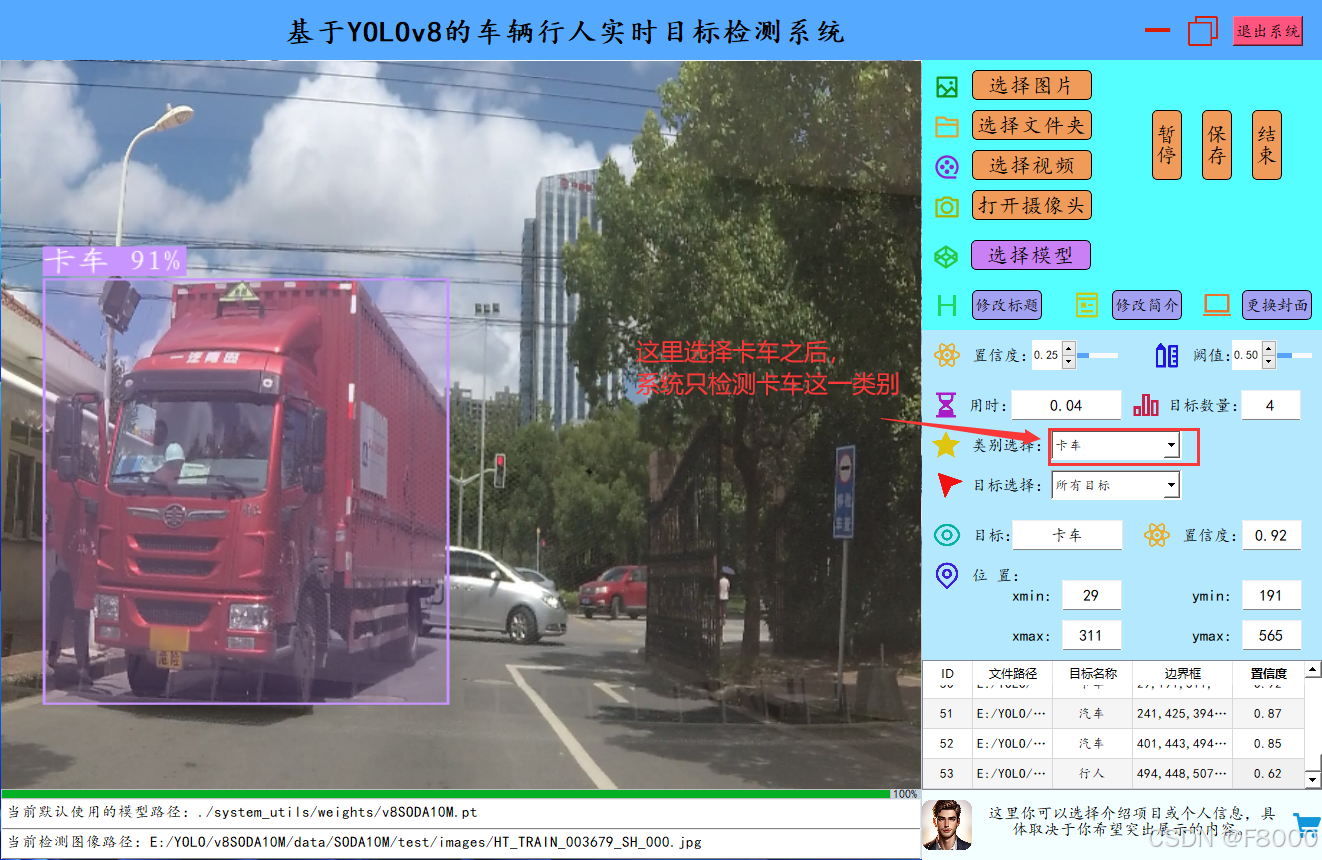
还支持检测完成之后用户可以查看检测的某一类目标或者某一目标。
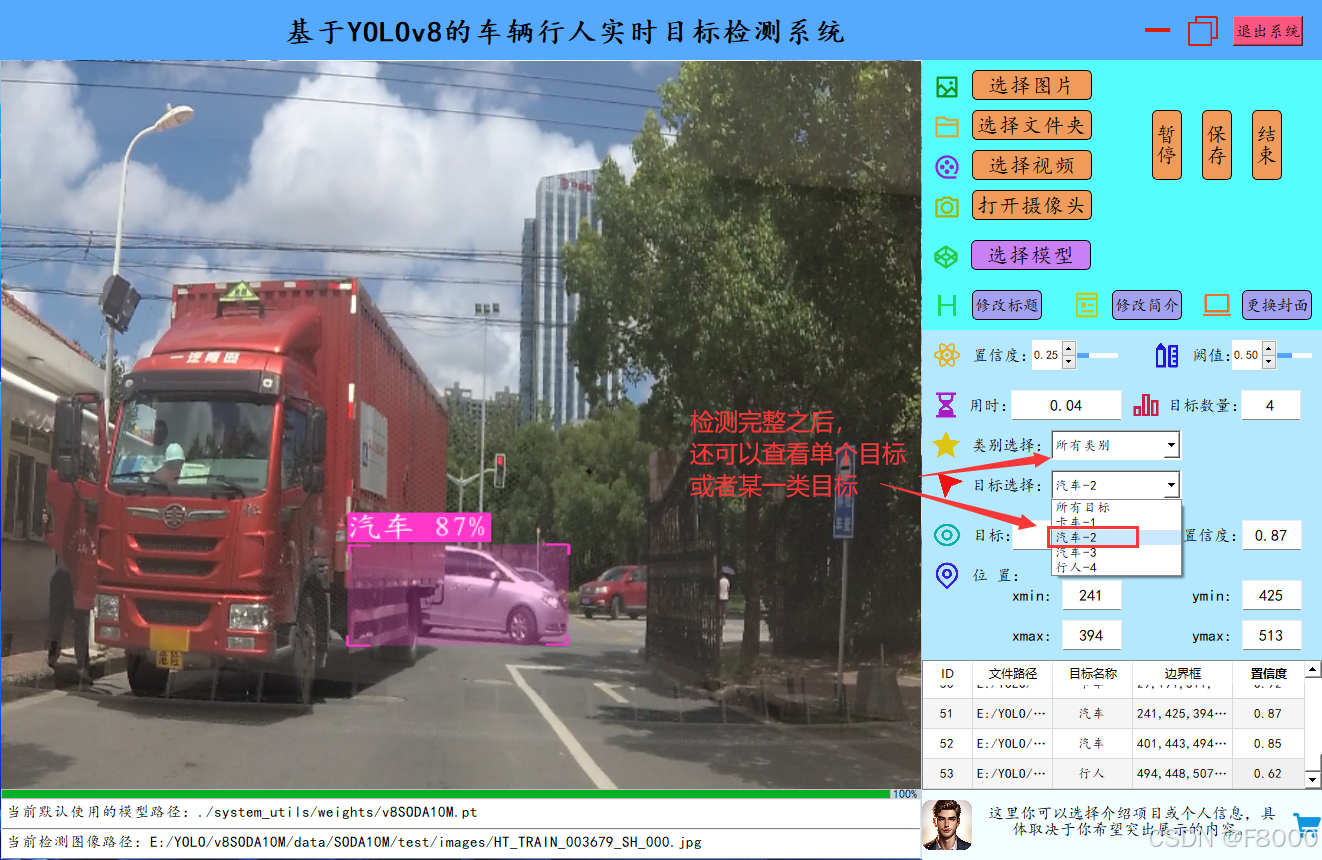
系统支持在检测过程中,可进行【暂停/继续】操作。【保存】检测的图片和坐标位置数据,默认保存在【saveFile】目录下。检测完成之后,如果想清除所有的检测信息,可以点击【结束】按键,但是不会退出系统。如果想退出系统,点击界面右上角的【退出系统】按键。
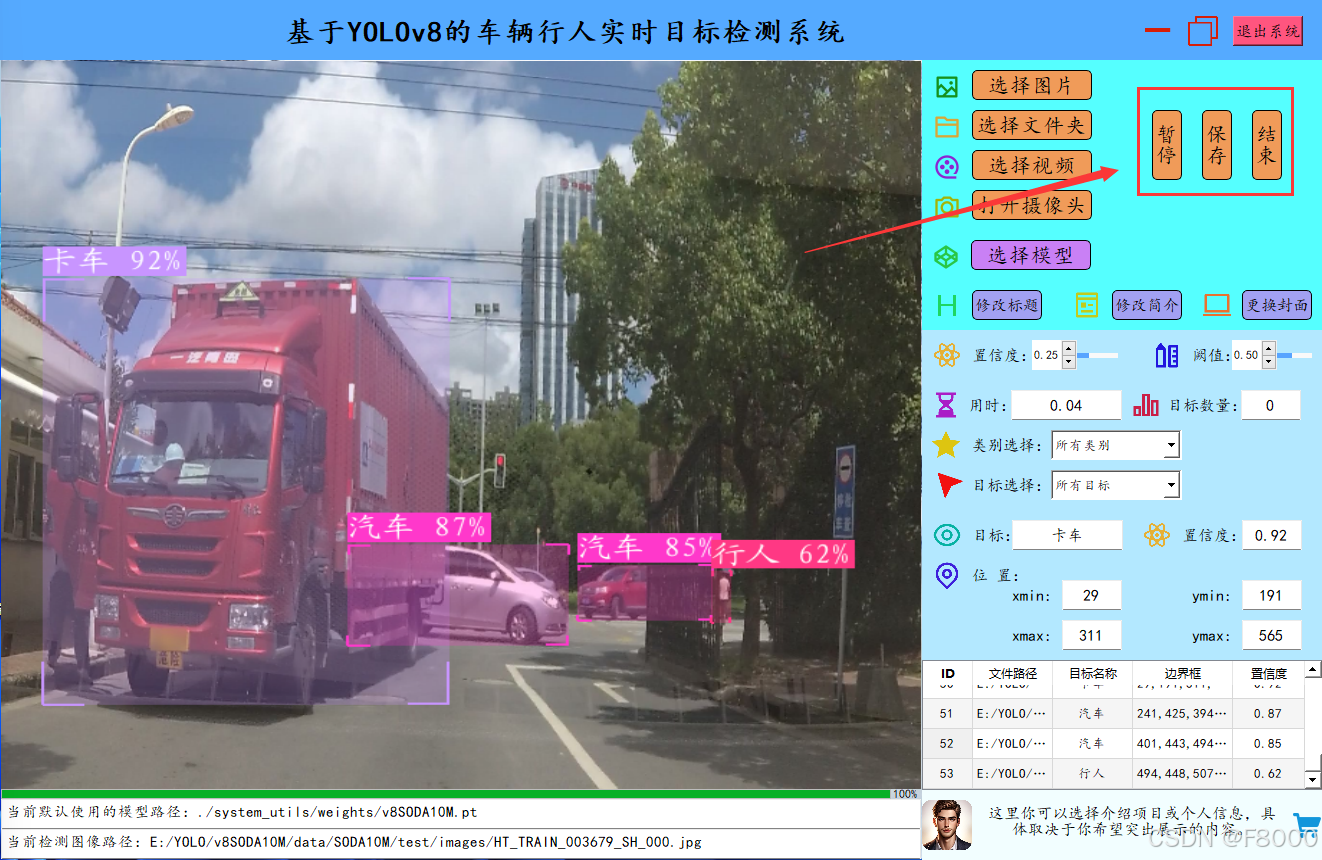
数据默认保存在文件的路径。
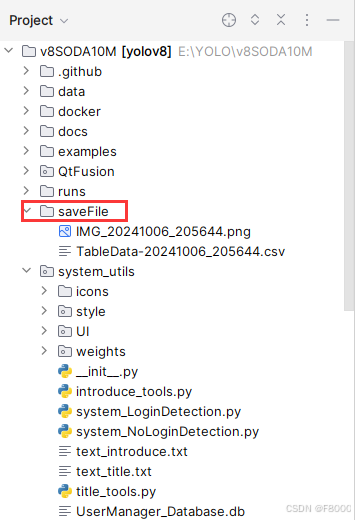
默认情况下,系统显示检测最后一帧图像的【检测时间】、检测到的【目标数量】,显示第一个目标的检测数据。也可以选择某个目标,查看当前目标的的检测数据。还可以查看所有目标检测数据。

点击界面右下角的【头像】,可查看和修改用户信息。
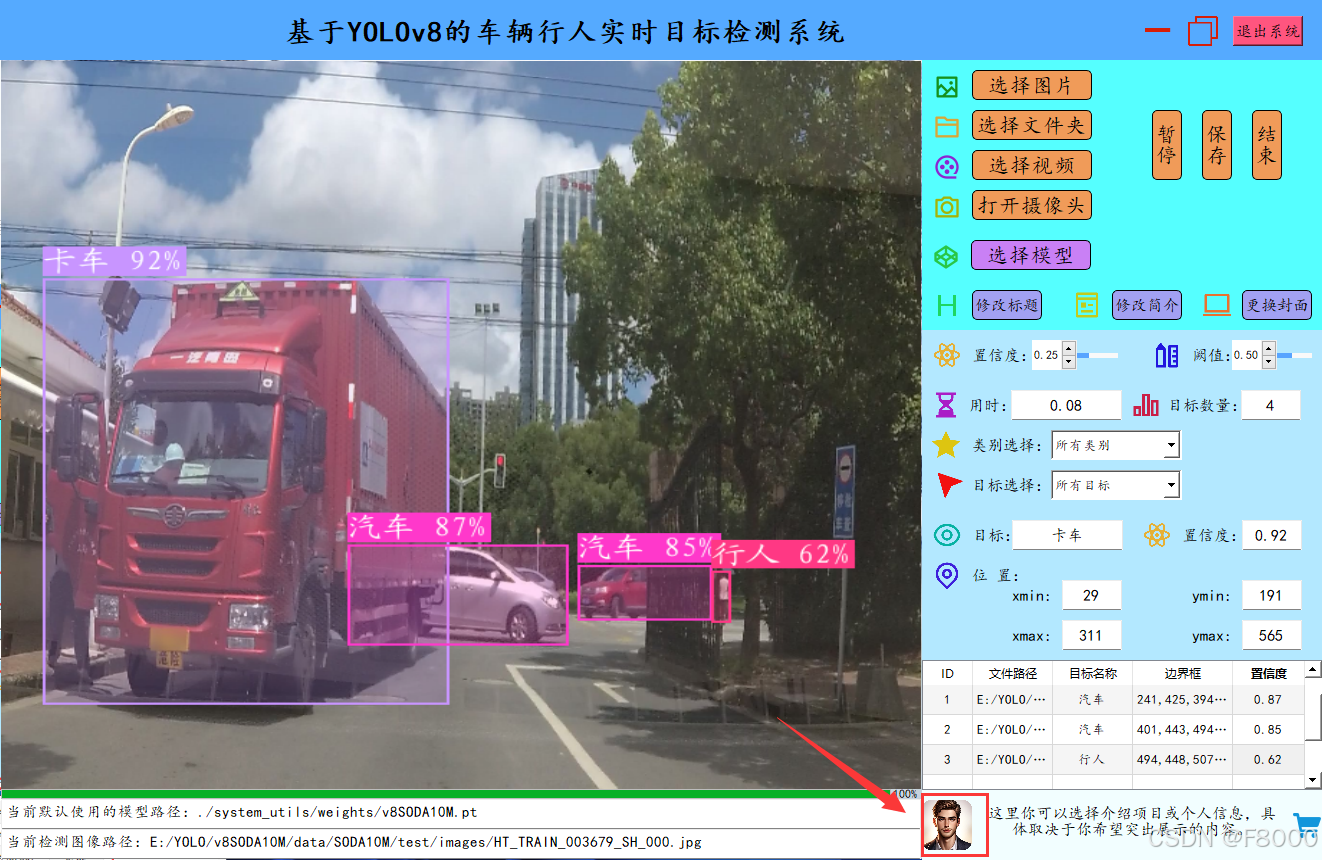
包括【修改头像】【修改密码】【退出登录】【注销用户】。返回检测界面可再次点击【头像】。

2.可以自定义系统外观
2.1图标修改
方法一:如果想更换检测界面的图标,可以打开"system_utils\icons"目录下,找到对应图标的图片文件,用自己图片的替换即可(注意图片名要一样)
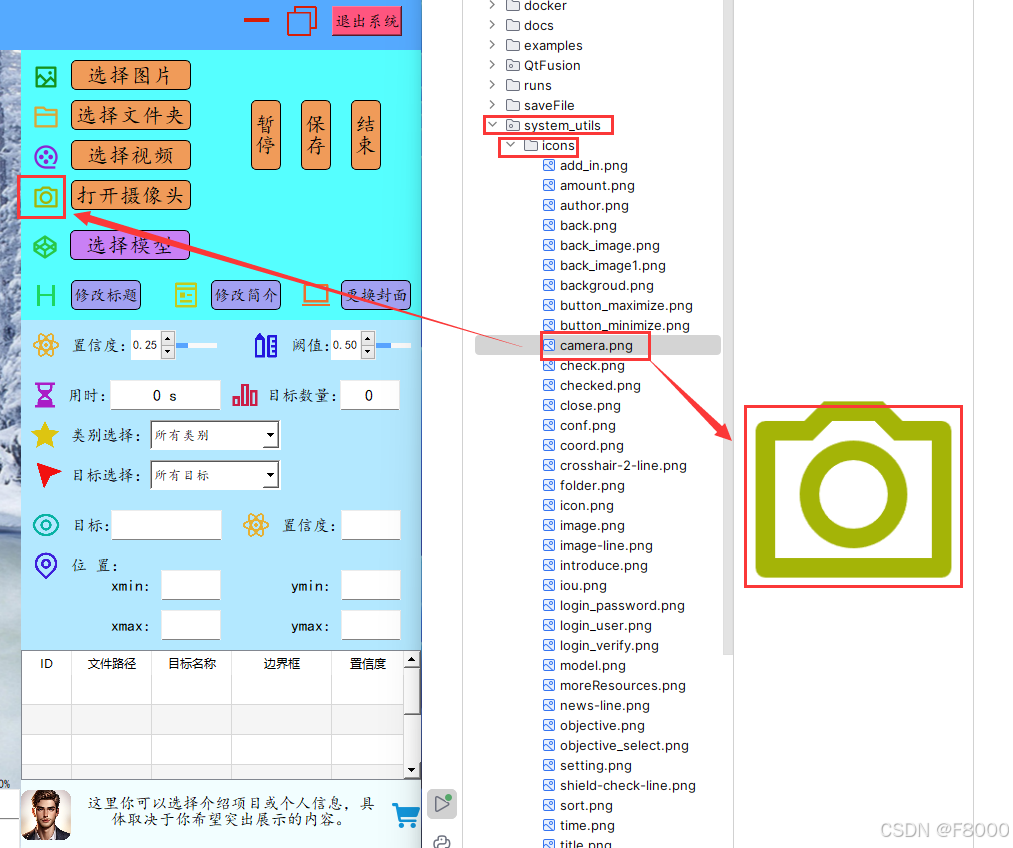
方法二:打开"system_utils\style"目录下的两个.yaml文件,找到当前图标路径,替换为自己的图标路径。
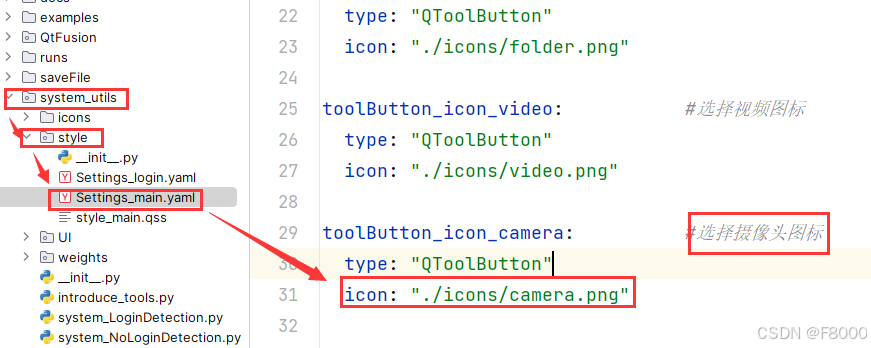
2.2界面背景颜色修改
如果想修改【按键的样式和背景颜色】以及【检测界面的背景颜色】。
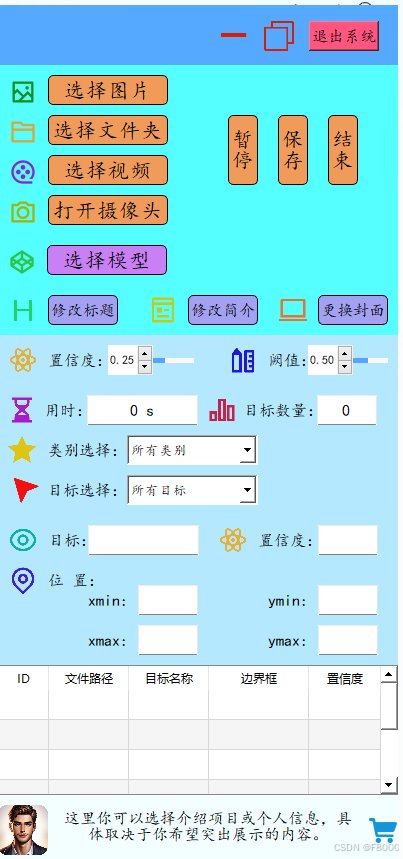
打开"system_utils\system_NoLoginDetection.py"文件,找到set_winStyle()函数,根据说明进行修改。